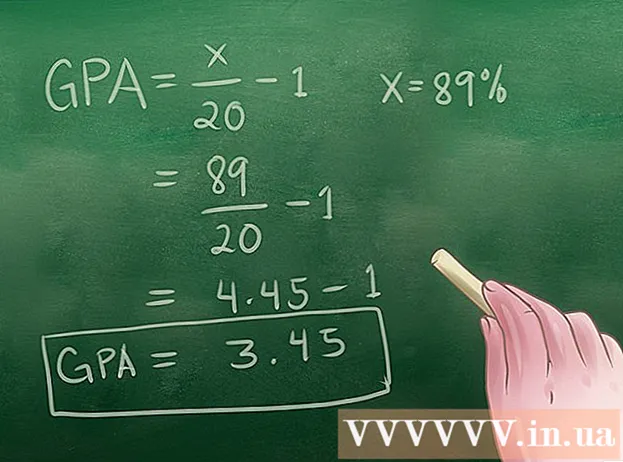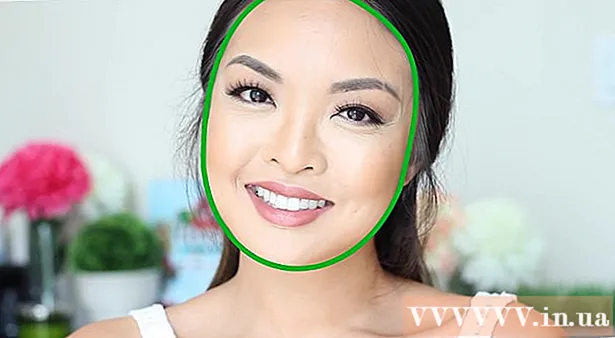Yazar:
John Stephens
Yaratılış Tarihi:
28 Ocak Ayı 2021
Güncelleme Tarihi:
1 Temmuz 2024

İçerik
Bu makale, Adobe Premiere Pro video düzenleme programını kullanarak videodaki gereksiz parçaların nasıl kırpılacağını gösterir. Kırpma aracını "Efektler" menüsünün "Dönüştür" bölümünde bulacaksınız.
Adımlar
"Video Efektleri" nin yanında. Bu seçenek, efektler listesindeki "Video Efektleri" nin yanında bir ok başlığına sahiptir. Ekran size çeşitli efekt kategorilerinin bir listesini gösterecektir.
"Dönüştür" ün yanında. Bu, "Dönüştür" klasörünün yanındaki ok başı simgesidir. Bu size video için bir geçiş efektleri listesi gösterecektir.

Kırpma efektini tıklayın ve Zaman Çizelgesi'ndeki videoya sürükleyin. Kesme efekti, Dönüştürme efektleri listesinde mevcuttur. Bu işlemle, Ekran penceresinin sol üst köşesinde Efekt Kontrolü sekmesi görünecektir.- Alternatif olarak "Kırp"Proje panelinin üst kısmındaki arama çubuğuna gidin ve Giriş Kırpma efektini bulmak için.

Videonun ana hatlarını ayarlayın. "Sol", "Sağ", "Üst" ve "Alt" öğelerinin yanındaki sayısal değeri değiştirmek için tıklayıp sürükleyerek videonun ana hatlarını ayarlayabilirsiniz. Efektler Kontrol panelinde. Değerleri artırmak, Sıralı Önizleme panelinde videonun kenarına siyah bir kenarlık ekler. Tersine, değerlerin azaltılması, sınırın kaybolmasına neden olacaktır. Yüzde numarasını tıklayıp ayarlamak için sürükleyebilir veya üzerine çift tıklayıp istediğiniz yüzde değerini girebilirsiniz.- "Sol", "Sağ", "Üst" veya "Alt" yanındaki% 0 değeri, kenarın kesilmediği anlamına gelir.
- Yanında değer artışı Kenar Tüy Efektler Kontrol panelindeki (Kenarlık Opaklığı) videonun etrafındaki kenarlığı daha yumuşak hale getirecektir.
- Yanındaki onay kutusunu tıklayın Yakınlaştır Kesilmiş videonun görünümünü Sekans Önizleme panelini dolduracak şekilde genişletmek için (Yakınlaştır).
- Yakınlaştırma, videonun çözünürlüğünü düşürerek videoyu belirsiz veya bulanık hale getirir.